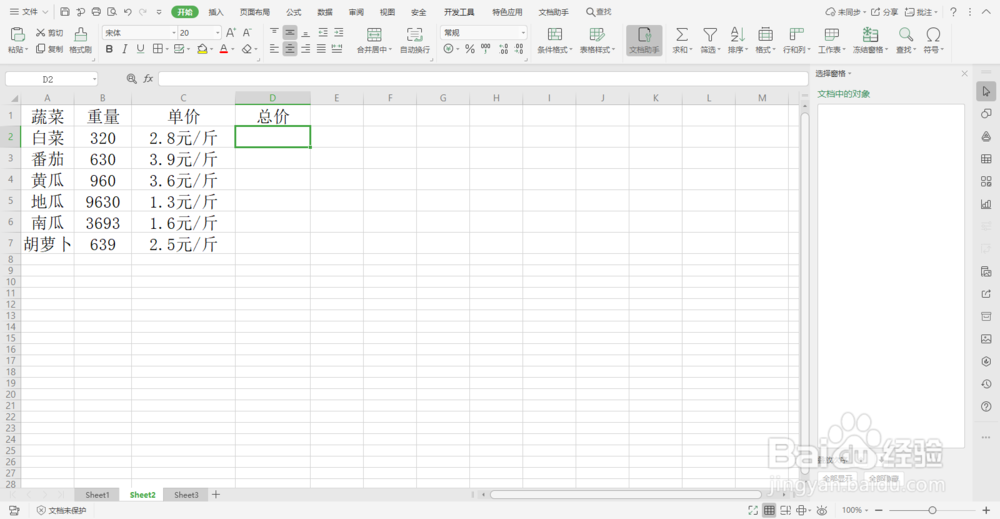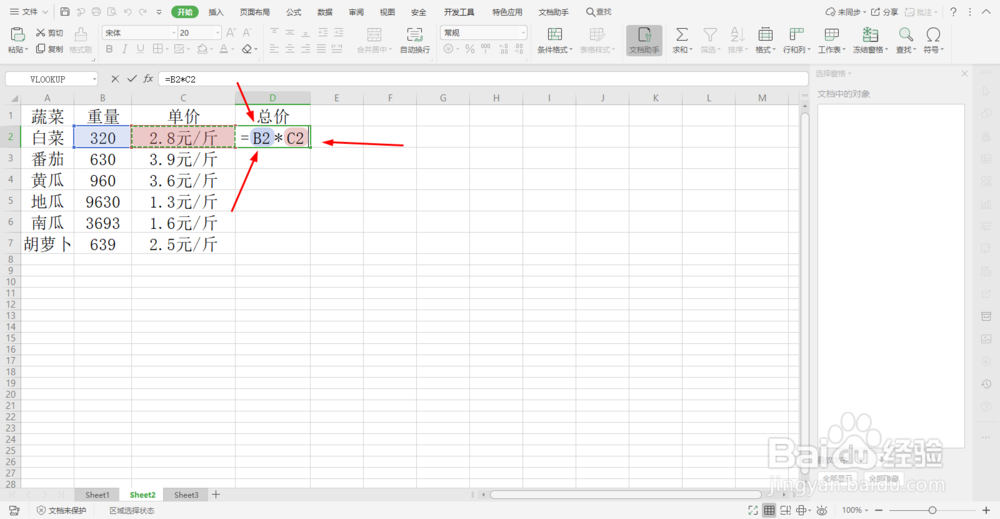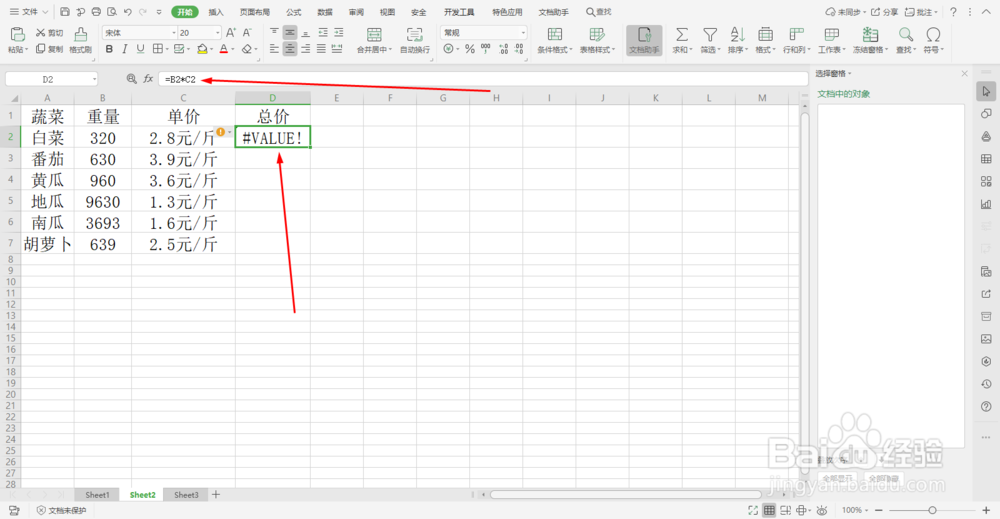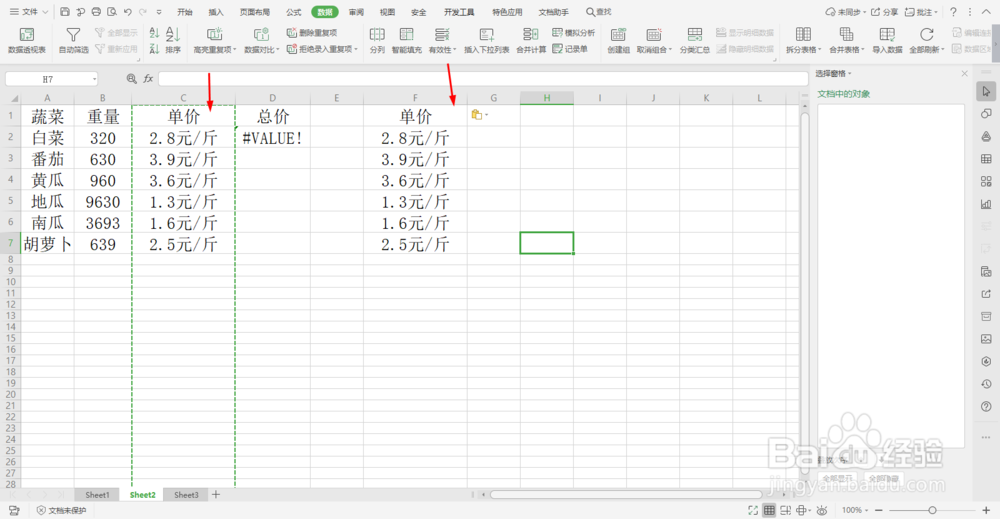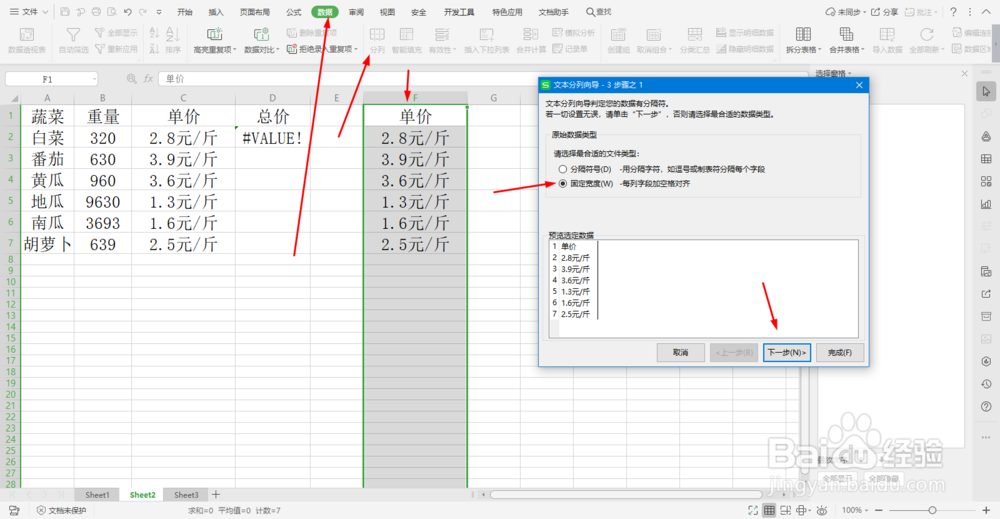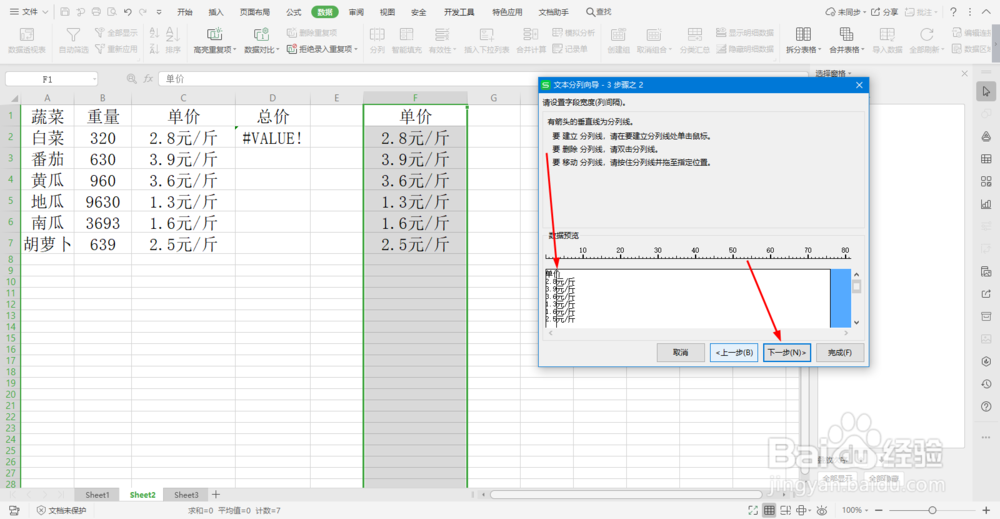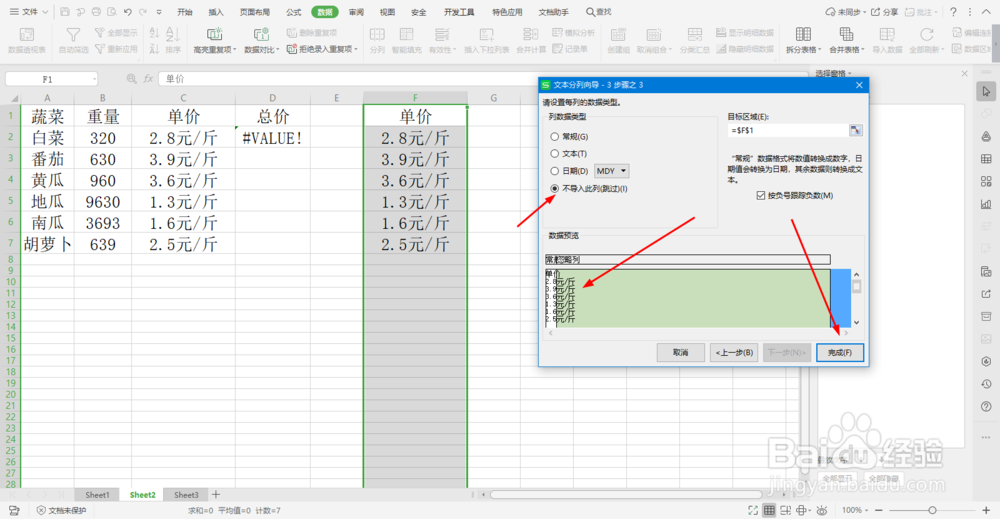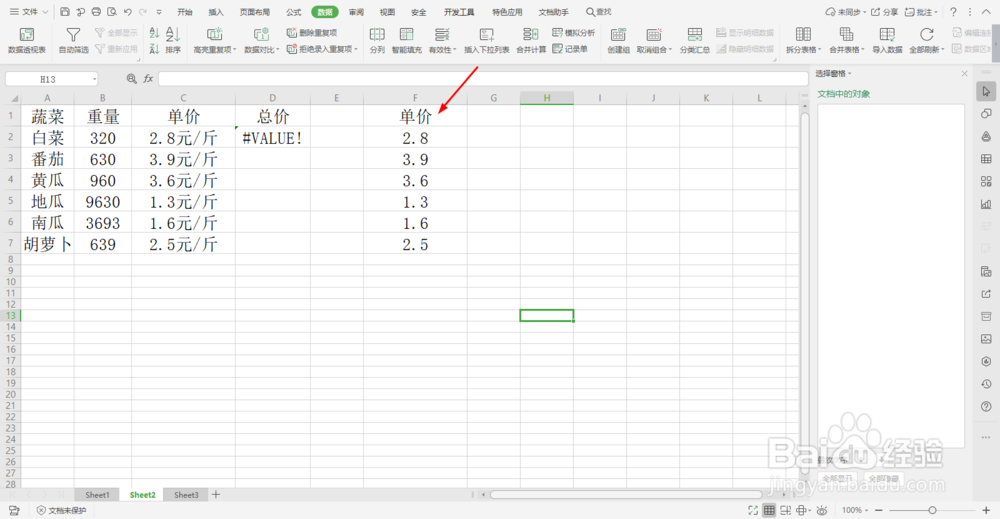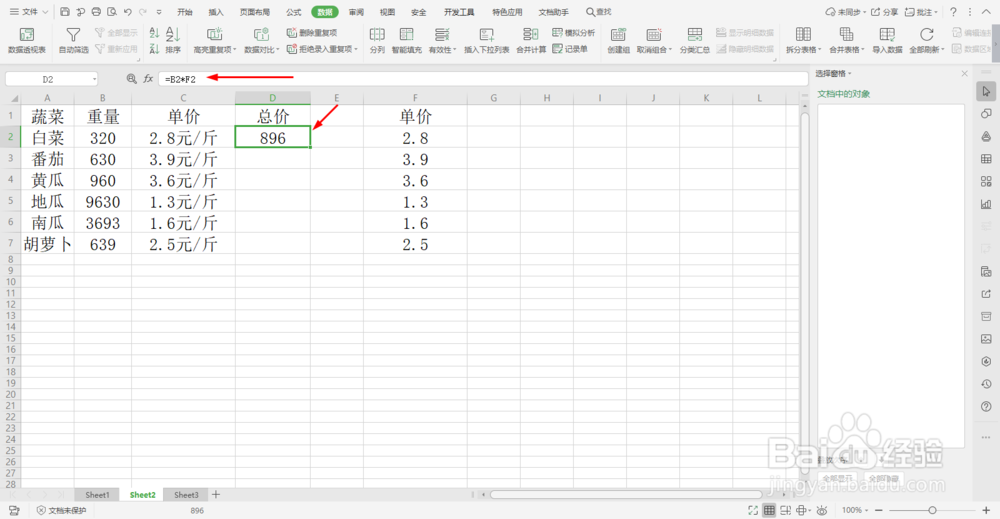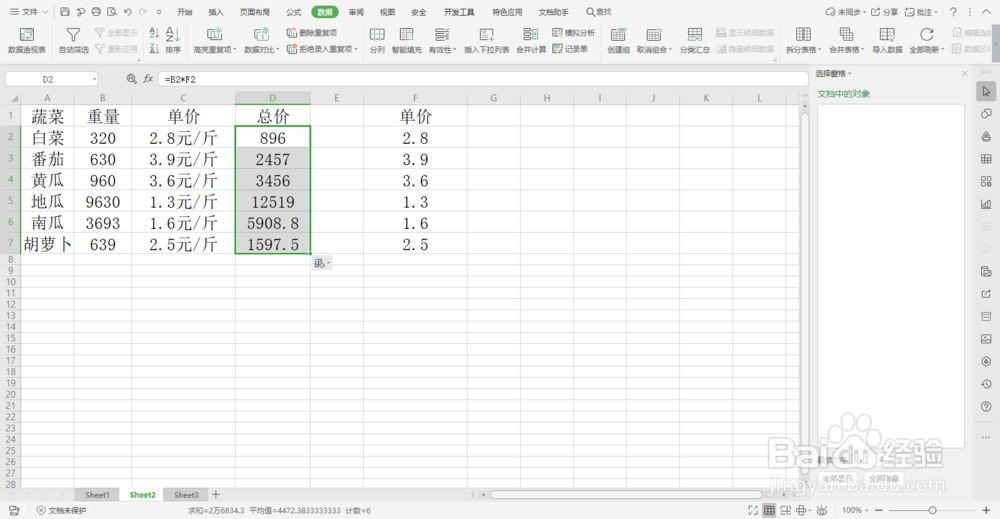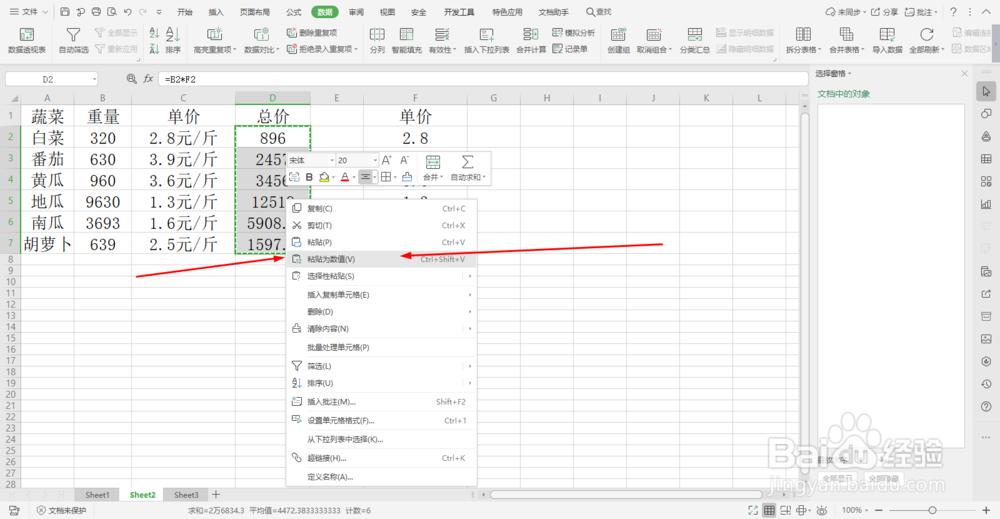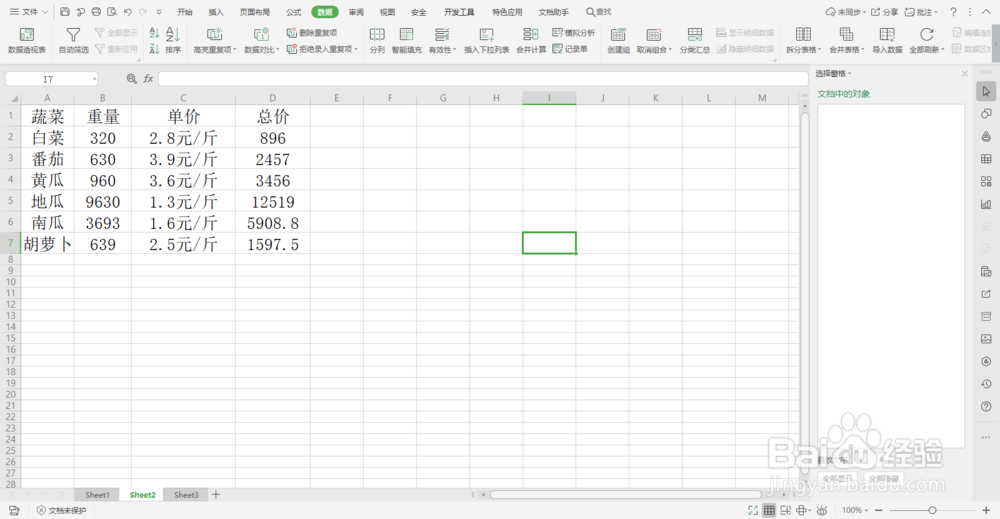excel计算带有单位的数字
1、首先打开要计算的excel表格,如下图所示
2、咱们都知道总价等于数量乘以单价,那么咱们在D2单元格中输入=B2*C2,如下图所示
3、输入完以后敲下键盘的Enter键即可,但是你会发现没有计算出你想要的总价,如下图所示
4、这是因为咱们的单价里面带有数字,那么怎么计算呢,首先咱们在另一列的单元格中把单价复制一遍,如下图所示
5、接着复制出来的那个单价用数据选项卡中的分列功能把价格和单位分隔开只保留价格,如下图所示
6、按照上面图片的操作方法一步步点击,就只剩下价格了,如下图所示
7、接着我们在输入就计算出总价了,剩下的直接拖动公式即可,如下图所示
8、最后我们复制下总价,然后右击粘贴,选择粘贴为数值,这样就可以把没有单位的那个单价删除了。
声明:本网站引用、摘录或转载内容仅供网站访问者交流或参考,不代表本站立场,如存在版权或非法内容,请联系站长删除,联系邮箱:site.kefu@qq.com。
阅读量:67
阅读量:30
阅读量:34
阅读量:46
阅读量:77